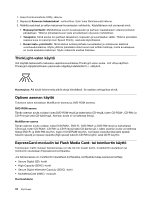Lenovo ThinkPad T430 (English) User Guide - Page 56
Työpöydän laajennustoiminnon käyttö, NVIDIA Optimus -näytönohjaimen käyttö
 |
View all Lenovo ThinkPad T430 manuals
Add to My Manuals
Save this manual to your list of manuals |
Page 56 highlights
Työpöydän laajennustoiminnon käyttö Tietokone tukee työpöydän laajennustoimintoa. Työpöydän laajennustoiminnon avulla näyttökuva saadaan näkyviin sekä tietokoneen näytössä että erillisessä näytössä. Kummassakin näyttölaitteessa voi myös olla erilainen työpöytäkuva. Työpöydän laajennustoiminnon käyttöön liittyviä tietoja • Kun DirectDraw- tai Direct3D-sovellusta käytetään kokoruututilassa, sovellus näkyy vain ensisijaisessa näyttölaitteessa. • Jos työpöydän laajennustilassa käytetään DOS-kokoruututilaa, DOS-kokoruutunäyttö näkyy vain ensisijaisessa näyttölaitteessa ja toissijaisen näyttölaitteen kuvaruutu pysyy tyhjänä. • Jos tietokoneessa on Intel-näytönohjainkortti, voit määrittää erillisen näyttimen ensisijaiseksi näyttölaitteeksi seuraavasti: 1. Paina näppäinyhdistelmää Ctrl + Alt + F12. Intelin näyttö- ja mediahallintapaneeli-ikkuna avautuu. 2. Valitse Laaja tila -vaihtoehto ja napsauta OK-painiketta. 3. Napsauta Useita näyttöjä -vaihtoehtoa. 4. Valitse haluamasi näytin ensisijaiseksi näyttimeksi. Työpöydän laajennustoiminnon käyttöönotto Voit ottaa työpöydän laajennustoiminnon käyttöön seuraavasti: 1. Kytke ulkoinen näyttö ensin ulkoisen näytön liitäntään ja sitten pistorasiaan. 2. Kytke virta erilliseen näyttimeen. 3. Paina näppäinyhdistelmää Fn + F7 ja valitse sitten Laajenna-vaihtoehto. Voit muuttaa näyttöjen erotuskyvyn seuraavasti: 1. Napsauta työpöytää hiiren kakkospainikkeella ja valitse vaihtoehto Näytön tarkkuus. 2. Napsauta Näyttö-1-kuvaketta (ensisijainen näyttölaite eli tietokoneen näyttö). 3. Määritä ensisijaisen näytön tarkkuus. 4. Napsauta Näyttö-2-kuvaketta (toissijainen näyttölaite eli erillinen näyttö). 5. Määritä toissijaisen näytön tarkkuus. 6. Napsauta Lisäasetukset-painiketta ja määritä värilaatu Näyttö-välilehdessä. 7. Napsauta OK-painiketta, jotta muutokset tulisivat voimaan. NVIDIA Optimus -näytönohjaimen käyttö Jotkin kannettavat ThinkPad-tietokoneet tukevat NVIDIA Optimus -näytönohjaimen käyttöä. Kun haluat, että tietokoneen suorituskyky on mahdollisimman hyvä ja virtaa kuluu mahdollisimman vähän, NVDIA Optimus -näytönohjain ottaa automaattisesti käyttöön tehokkaan kuvankäsittelyn mahdollistavan näytönohjaimen tai virtaa säästävän näytönohjaimen käynnissä olevan sovelluksen graafisten laatuvaatimusten ja käytössä olevan virrankäyttösuunnitelman mukaan. Näin voit siirtyä näytönohjainten välillä käynnistämättä tietokonetta uudelleen, sulkematta sovelluksia tai tekemättä muutoksia manuaalisesti. Huomautus: NVIDIA Optimus -näytönohjain on tuettu vain Windows 7 -käyttöjärjestelmässä. Äänitoimintojen käyttö Tietokoneessa on seuraavat äänentoistoa tukevat laitteet: 40 Käyttöopas